
スマートウォッチのバッテリー交換 - vivoactive3
Garmin vivoactive3 充電池を交換

Garmin『vivoactive3』のバッテリーを、DIY交換しました。
スマートフォンのバッテリー交換はやりましたが、スマートウォッチは初めてです。
要領が判らないところは、手こずったり、若干のトラブルもありましたが、なかなか面白かったです。
vivoactive5や、vivoactive4をお使いの方も参考にどうぞ。
(若干異なる点はあるかと思いますが、おおむね共通です)
このページは、概要把握のためのメインページです。
当ページを読むことで、ケースの空け方から、バッテリーの交換、最終接着作業まで、おおよその流れを把握することができます。
各工程の詳細な手順については、詳細解説ページに移動して、ご覧ください。
(各ページへ、リンクを貼っています)
Garmin vivoactive3 を見てみよう
● vivoactive3 (Garmin 公式ページ)
● vivoactive3 (amazonでの実売価格)
vivoactive5 が最新モデル
● vivoactive5 (Garmin 公式ページ)
● vivoactive5 (amazonでの実売価格)
● vivoactive5 (楽天で検索)
スマートウォッチのバッテリー交換 - vivoactive3:目次
● 関連ページ:スマホのバッテリーを自分で交換
● 関連ページ:電話子機の改造 - 純正バッテリーからエネループ仕様に
● 関連ページ:Garmin vivoactive5 - スマートウォッチを使ってみた
● 関連ページ:アクティビティ項目の設定 - vivoactive3 マニュアル
準備作業

電源が落ちるまで、バッテリーを使い切ります。
この機種は、サイドの位置に竜頭があり、それが電源ボタンとして機能しますので、横を向けて作業する時に、どうしてもボタンが押されがちです。
内部の端子を外した状態で(もしくは外しかけた状態で)、意図せず電源が入ってしまうと、内部電子部品の破損の可能性を高める可能性もあります。
またそれだけではなく、OSがハングアップして、タッチ操作に反応しなくなったりします。
筆者は作動確認の際にその状態に陥りましたが、色々と面倒です。電源が入らなくなるまでバッテリーが消耗した状態で作業しましょう。
あとは、ベルトを外しておきます。
中央右側に転がっている、小さな2つのパーツは、ベルト軸の『受けパーツ』です。
通常は、筐体に嵌め込まれており、外れない事の方が多いと思いますが、このスマートウォッチは、何年も使っていますので、固定が緩くなっていたようです。
(ベルトを外しただけで、ポロッと外れてきました)
ベゼルと液晶パネルを外し、ディスプレイとケースを分離させる
ヒートガンで温めて、接着剤の固定を緩める

ドライヤーで温めて、接着剤の固定を緩め、ベゼルとディスプレイを外します。
温めた程度で、固定がゆるゆるになるわけではありません。
ここは時間を要する部分でもありますが、焦らずに少しずつ、着実に開けましょう。
(一気に結果を求めないことです)
● 詳細解説ページ:ディスプレイとベゼルの取り外し
内部の基盤を外す

ディスプレイをケースから外した後は、比較的スムーズに進むとは思います。
ただ、これには個人差もあるものです。
このような作業に不慣れな場合は、時間もかかるかもしれません。
ただ、時間はかかっても、丁寧に作業すれば失敗の可能性は低くなります。
雑な作業は、取り返しのつかない失敗につながる場合もあります。
まずは、丁寧に作業することを、心がけましょう。
ここで改めて筆者の作業を振り返ると、結構雑だなと思います(反省してます)
● 詳細解説ページ:基盤を外し、バッテリーにアクセス
古いバッテリーを外す

リチウムイオンバッテリーの交換の工程に入ります。
リチウムイオン電池は、エネルギー密度が高く、取り扱いを誤ると、危険が危なくデンジャラスです。
みなまで書きませんが、何をどうすれば危ないのか、自分で調べる気が全くない人は、ここで作業を中断して下さい。
(…と、念のために書いておきます。家が燃えてからでは遅いので)
● 詳細解説ページ:旧バッテリーの取り外し
バッテリーの装着

ここからはバッテリーの装着、そして組み立ての工程に入ります。
分解の工程を経て、スマートウォッチの構造が、おおよそ判りました。
この後は、組み立てるだけなので気が楽ですが、気を抜かずに、慎重に作業しましょう。
慣れてきて油断が出ると、失敗につながります。
● 詳細解説ページ:新バッテリーに交換
基盤の装着

基盤は3箇所でのネジ止めです。
この工程は、難易度が高くないので、戸惑うことはないでしょう。
どの工程でもそうですが、冬場などの乾燥しがちな環境下では、静電気に注意し、身体の帯電をアース等で除去して作業して下さい。
● 詳細解説ページ:基盤の取付
古い接着剤の除去

ベゼルやケースに付着している古い接着剤は、丁寧に除去しましょう。
これを怠ると、ケースとの密着性、固定強度、防水性能等が、本来の状態に戻りません。
この工程に全く言及していないYouTube解説もありますが、いかがなものかと思います。
時間と手間のかかる部分ではありますが、古い接着剤を落とすのは、基本というか、当然やるべき当たり前の作業です。
丁寧に、きちんと施工しましょう。
● 詳細解説ページ:古い接着剤の除去
ディスプレイの装着

電極の、オス/メス双方の位置を確認し、ディスプレイを装着する向きを合わせます。
● 詳細解説ページ:端子の装着と作動確認
電極の装着

2箇所の電極を装着したところです。
丁寧に位置を合わせ、軽い力で押し込めば、パチンと嵌ります。
(位置が合っていなければ、いくら押し込んでも嵌りません)
ディスプレイを接着し、固定

ディスプレイ(ベゼル)の固定には、専用の接着剤を使用します。
付けすぎるとはみ出しますが、使用量が足りないと、固定力や防水性能が発揮できません。
内部電極を覆わない程度に、適量を付けて、意図的にはみ出させた後、余剰分を後処理できれいに取り去るのが、ベストな施工です。
● 詳細解説ページ:ディスプレイとベゼルを接着固定
バッテリー持ちの検証

スマートウォッチのバッテリー交換作業が完了しました!
今のところ、バッテリーの持ち時間は、Garminが公表しているスペックとほぼ同様です。
このvivoactive3の場合、時計モードで最大7日間、GPSモードで最大11時間とされていますが、ほぼ同様の電池持ちを示しています。
これまでのように、毎日充電したり、半日以上のアクティビティで電池持ちを心配する必要もなくなりました。
KiKissの公称スペックである『450mAh』というのは、どう考えてもおかしいのですが、新品同様のバッテリー持ちに戻ったので、非常に満足しています。
● 詳細解説ページ:バッテリー持ちの検証
スマートウォッチ 修理のトラブル

今回のバッテリー交換は、筆者も初めての試みだったため、様々なトラブルに遭遇しました。
ベルト軸の受けの外れ、リード線の取り回し、液晶ディスプレイのドット抜けなどです。
● 詳細解説ページ:修理のトラブル(ドット抜け、コマ落ち、リード線)
Garminに修理に出すとどうなる?
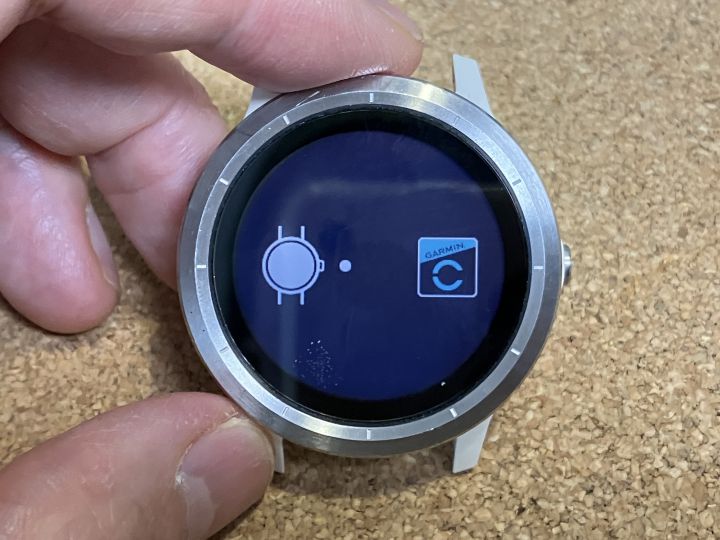
Garminの修理規定では、「修理は行わず、一定の金額を支払うことで、同型モデルと交換する」というのが、公式な対応とされています。
(そのため料金は一律であり、しかも高額です。その代わり、新品交換となります)
● 詳細解説ページ:Garminに修理に出すとどうなる?
パーツ調達 AliExpressとamazon
筆者はAliExpressでパーツを調達しました。これがなかなかに面倒だったので、詳細を記載しておきます。
例え同じメーカーのバッテリーであったとしても、やはりamazon経由で入手するのがおすすめです。
● 詳細解説ページ:パーツ調達 AliExpressとamazon
B-7000 スマホ/スマートウォッチ用接着剤

『B-7000』は、スマートフォンやスマートウォッチの固定用としてよく使用される接着剤です。
● 詳細解説ページ:B-7000 スマホ/スマートウォッチ用接着剤
互換バッテリー(スマホ、スマウォ)
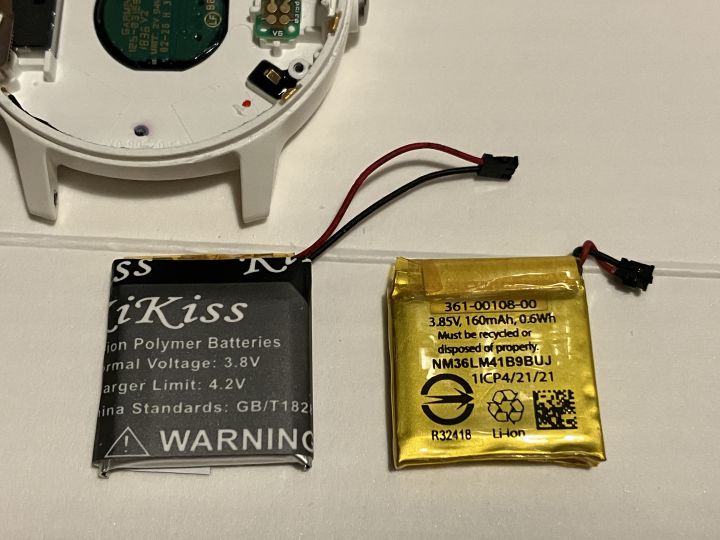
サードパーティ製の互換バッテリーを使用する場合、信頼できるメーカーの製品を使用することが重要ですが、他にも重要なポイントがあります。
それは、やたらと大容量を謳っているバッテリーは、避けることです。
● 詳細解説ページ:互換バッテリー(スマホ、スマウォ)
● 関連ページ:スマホのバッテリーを自分で交換
● 関連ページ:電話子機の改造 - 純正バッテリーからエネループ仕様に
● 月寅次郎のなんでもDIY に戻る
● 前のページ に戻る
● 次のページ に進む
● ページトップ に戻る
● 月寅次郎のなんでもDIY に戻る
● 月寅次郎(著者プロフィール)